IIS服务器安装SSL证书
IIS 服务器安装SSL证书
步骤一:准备好 SSL 证书
准备好.pfx 格式的证书文件。
步骤二:安装 SSL 证书
1、打开【开始】菜单,找到【管理工具】,打开【Internet 信息服务(IIS)管理器】。
2、单击服务器名称。
3、在中间的菜单中,找到并双击【服务器证书】。
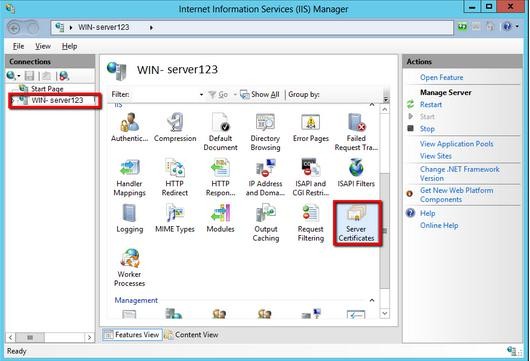
1)在右侧菜单中选择【导入证书】。
2)单击【浏览】并选择您的 your_domain_name.pfx 文件。
3)为证书指定一个好记的名称,存储选择【个人】。
4)单击【确定】将证书安装到服务器。
步骤三:将 SSL 证书分配并绑定到您的网站
1、SSL 证书成功安装到服务器后,您需要将 SSL 证书分配并绑定到您的网站。
2、在【Internet 信息服务(IIS)管理器】主窗口的【链接】菜单中,选择将要安装证书的服务器名称。
3、在【站点】中选择要使用 SSL 证书的站点。
4、在右侧的【操作】菜单中,单击【绑定】。
5、在新打开的【站点绑定】窗口中,如果没有 HTTPS 绑定,请单击【添加】,如果已有
HTTPS 绑定,请选中它并单击【编辑】。
6、【类别】选择“HTTPS”。IP 地址为【未分配】,端口为【443】,SSL 证书处选择之前取好名称证书。
7、单击【确定】。
8、现在您的 SSL 证书已经安装成功,并且配置到了对应的网站上,如果您还有更多的网站需要配置 SSL 证书,重复上述步骤即可。
-
在IIS中如何导入pfx格式的服务器证书?
如果操作系统是win 2003,在IIS配置目录安全性的选项里有从pfx文件中导入的选项,按照安装向导配置即可。如果是其他操作系统,需要先双击pfx文件,将证书导入到系统中,然后再选择指派现有证书进行
关注公众号:拾黑(shiheibook)了解更多
赞助链接:
关注数据与安全,洞悉企业级服务市场:https://www.ijiandao.com/
四季很好,只要有你,文娱排行榜:https://www.yaopaiming.com/
让资讯触达的更精准有趣:https://www.0xu.cn/
 关注网络尖刀微信公众号
关注网络尖刀微信公众号随时掌握互联网精彩
- Penpot专门用来帮助设计师和开发者更好地合作的软件
- 首批Security Copilot使用者已经让它接管网络安全和带团队了!
- 李佳琦被质疑“二选一”?回应来了
- 韩元汇率对人民币2023年9月22日
- 韩元汇率对人民币2023年8月9日
- 这一次,让我们用 AI 让美好变更好!
- 中关村水木医疗完成亿元级A+轮融资,打造医疗器械全产业链一站式服务平台
- 欧阳明高院士:2025年中国动力电池出货量将超过1TWh,产值超1万亿元
- 千兆光网进入发展关键期,全光智慧城市正加速到来!
- 你名下有几张电话卡?【中国通信研究院】低调发布查询工具,支持移动、电信、联通
- 教培行业大地震,这或许仅仅是个开始?
- 顺丰电商,一直失败一直战








 微信扫码关注公众号
微信扫码关注公众号